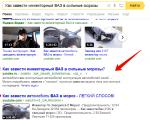Kayıp Verileri Kurtarma: Eylem Algoritması. MicroSD'den Kayıp Verileri Kurtarma Kılavuzu
Her amatör fotoğrafçı, kendi fotoğraf koleksiyonundaki resimlere hayrandır ve bazı değerli görüntüleri kaybettiği için çok endişelenir, çünkü hayatımızın bazı anları, ne yazık ki, tekrarlanmaz ve benzersiz bir kareyi tekrar çekmek çoğu zaman imkansızdır. Ancak hiç kimse hatalardan ve kazalardan güvende değildir ve amatör fotoğrafçıların ve hatta profesyonellerin çok azı, kendi dikkatsizlikleri veya kameranın elektrik kesintisi nedeniyle bilgisayara taşırken yanlışlıkla fotoğrafları sildikten sonra “saçlarını yolmadı”. Bu, değerli kareleri kaybetme riskinin olduğu durumların listesini tüketmez - bellek kartını yanlışlıkla silebilir veya yanlış düğmeye basarak biçimlendirebilir veya fotoğraf makinesinin veya bellek kartının yanlış kullanılması nedeniyle fotoğrafları kaybedebilirsiniz ( veri aktarım işlemi sırasında kamerayı kapatın, kamera açıkken hafıza kartını çıkarın, vb.), yazılım hatası veya donanım arızası. Benzer bir resim, genellikle bir sabit diskte ve diğer dijital ortamlarda depolanan bir bütün olarak fotoğraf arşivi ile ilgili olarak gerçekleşir, çünkü buradan görüntüler yanlışlıkla silinebilir ve medyanın kendisi biçimlendirilebilir.
Bu nedenle, güvenli oynamak ve önceden bir yardımcı program almak daha iyidir - bu gibi durumlarda kalbinize sevgili çerçeveleri hayata döndürmeye yardımcı olacak bir "fotoğraf canlandırıcı". Piyasada bu tür birçok yazılım var, ancak örnek olarak, bir Rus amatör fotoğrafçının konumundan en çekici çözümlere odaklanacağız. Hepsi, yanlışlıkla silinen veya kaybolan resimleri bir dereceye kadar geri yüklemenize izin verir, ancak başarıya ulaşmak için zaman kaybetmemek ve oyunun belirli kurallarına uymak önemlidir.
Fotoğraflar nasıl doğru şekilde geri yüklenir
En önemli şey, yanlışlıkla silinen ve kaybolan resimleri mümkün olduğunca çabuk kurtarmaya başlamaktır (ideal olarak, silindikten hemen sonra), ancak pratikte genellikle uzun süredir kayıp fotoğrafları bile geri yükleme durumları vardır. Ancak, ihtiyacınız olan benzersiz resmin böyle "uzun ömürlüler" arasında olacağının garantisi yoktur, bu yüzden tereddüt etmenize gerek yok.
Kurtarma şansını en üst düzeye çıkarmak için, silinen veya kaybolan fotoğrafların bulunduğu cihazdaki herhangi bir etkinliği tamamen hariç tutmak gerekir - bu cihazda başka dosyaların kaydedilmesi kesinlikle yasaktır (eğer bir kamera ise, fotoğraf çekin) üzerinde), üzerindeki verileri değiştirin ve programları çalıştırın (bir diskten bahsettiğimiz varsayılır), çünkü tüm bu işlemler ilgili görüntülerin üzerine yazılmasına neden olabilir. Verileri geri yüklemeniz gerekirse sistem diskiüzerine yazmayı önlemek için, silinen anlık görüntülerin bulunduğu sabit sürücüyü çıkarmak ve ikinci bir bilgisayar olarak başka bir bilgisayara bağlamak ve ancak bundan sonra kurtarma işlemini başlatmak en iyisidir.
Fotoğrafları doğrudan kurtarmak için, bilgisayarınızda yüklü olan ve bu tür sorunları çözmek için özel olarak tasarlanmış yardımcı programı çalıştırmalı ve içindeki dijital ortamı taramalısınız. Tipik olarak, bu çözümler iki veri analizi modu sağlar: hızlı tarama ve derin analiz. Dosya kayıtlarını analiz ederek hızlı bir tarama gerçekleştirilir ve dosya sistemindeki mevcut bilgileri kullanarak silinen görüntüleri bulmanızı sağlar (genellikle bu durumda görüntülerle ilgili tüm bilgileri kurtarmak mümkündür: dosya adı, tarih, nitelikler vb. ). Cihazda derin analiz kullanılırken tüm sektörler sırayla taranır ve dosyalar imzalara göre (yani dosyaların içeriğine göre) aranır. Doğal olarak, böyle bir arama çok daha fazla zaman gerektirir, ancak yalnızca silinen görüntüleri değil, herhangi bir nedenle kaybolan görüntüleri de bulmak ve geri yüklemek mümkündür. Tarama sürecini hızlandırmak için, arama alanını veri türü (resim, video vb.), biçim (JPEG, RAW vb.), dosya adı vb. ile sınırlamak için bir dizi çözüm işlevsellik sağlar.
Ve bir önemli nüans daha - bir kamera kartından resimleri geri yüklerken, bir kart okuyucu kullanmak en iyisidir. Bu cihaz, kamera hafıza kartı ile çalışmayı büyük ölçüde kolaylaştırır ve hızlandırır ve en önemlisi, birçok sorunun önlenmesine yardımcı olur (sürücüleri indirip yüklemeye gerek yoktur). dijital elektronik; çok sayıda kart okuyucu kullanıldığında, bir bilgisayardan bir hafıza kartına vb. bilgi kaydetmek mümkün olur). Ek olarak, bir kart okuyucu aracılığıyla bir bilgisayara bağlanan hafıza kartları, yazılım tarafından, özellikle fotoğraf canlandırma programları tarafından daha iyi tanınır. Pratikte bu, kamerayı bilgisayara bağladıktan sonra hafıza kartını mantıksal sürücüler listesinde bulamasanız bile, kart okuyucu sayesinde hasarlı veya silinmiş fotoğrafları kurtarma şansınız olduğu anlamına gelir, çünkü herhangi bir kart okuyucu bilgisayar tarafından otomatik olarak yeni bir disk olarak algılanır. bu, gezginde görünecektir.
Hiçbir durumda yardımcı program tarafından bulunan görüntüleri, ilgilenilen sektörlerin üzerine yazma tehlikesi nedeniyle taranan cihaza geri yüklememelisiniz - genellikle kurtarılan veriler bir sabit diske veya flash sürücüye (elbette başka bir diske ve başka bir flash sürücüye) kaydedilir. bu cihazlardan fotoğrafları kurtarma söz konusu olduğunda).
Kayıp anlık görüntüleri kurtarmak için yardımcı programlar
Teorik olarak, yanlışlıkla silinen ve kaybolan fotoğrafları kurtarmak için karmaşık olarak kullanılabilir. yazılım ürünleri farklı veri türlerinin ve son derece özel programların kurtarılması için İlki, kurtarma sırasında kurtarmaya gelebilmeleri anlamında daha uygundur. hard disk ve çok çeşitli bilgilerin bulunduğu diğer dijital ortamlar: MS Office belgeleri, arşiv dosyaları, posta veritabanları, fotoğraflar, müzik ve video dosyaları vb. Bu durumda, yalnızca yanlışlıkla silinen dosyaları (çöp kutusundan silinmiş; silinmeden) geri yükleyebilirsiniz. çöp kutusuna gitme), aynı zamanda virüs saldırıları ve çökmeler nedeniyle bozulmuş dosyalar ve silinmiş veya biçimlendirilmiş ciltlerden dosyalar vb.
Fotoğraf canlandırıcılarına gelince, bu tür yardımcı programlar yalnızca anlık görüntüleri ve genellikle ses ve video dosyalarını (ürüne bağlı olarak) kurtarabilir, ancak kullanılan cihaz analiz algoritmaları bulmaya ve bulmaya odaklandığından, bunu karmaşık çözümlerden daha iyi yaparlar. birkaç belirli türdeki dosyaları kurtarma ... Ek olarak, fotoğraf canlandırıcılarında, karmaşık ürünlerde desteklenmeyebilecek fotoğrafları her zaman doğrudan kameradan geri yükleyebilirsiniz.
Bu yazıda, fotoğraf resüsitatörlerini (Hetman Photo Recovery, Stellar Photo Recovery ve PhotoRescue Wizard) ve ayrıca görüntü için ayrı modüller sağlayan kapsamlı veri kurtarma yazılımı çözümlerini (MiniTool Power Data Recovery ve Zero Assumption Recovery) tercih edeceğiz. kurtarma. Bunun istisnası, incelemeye de dahil edilen Recuva yardımcı programıdır, çünkü bu çözüm ücretsiz olarak kullanılabilir ve bize göre, piyasada fotoğraf kurtarma modüllerine sahip değerli ücretsiz fotoğraf canlandırıcıları ve kapsamlı ürünler yoktur. Doğru, uygulamanın gösterdiği gibi, Recuva, görüntü kurtarma açısından foto reanimatörlerden belirgin şekilde daha düşüktür (örneğin, bu yardımcı programı, fotoresüsitatörler tarafından doğru bir şekilde tanınan ve geri yüklenen biçimlendirilmiş bir ortamdaki RAW görüntüleri algılamak için alamadık), ancak “ balıksız, dedikleri gibi ve kanserli balıklar ". Bu nedenle, ev kullanıcıları için ücretsiz görüntü kurtarma olanakları çok sınırlıdır, ancak bazı görüntüleri yalnızca ücretsiz olarak değil, ücretsiz olarak kaydetme şansı da vardır. Recuva ile... Bu anlamda MiniTool Power Data Recovery ve Zero Assumption Recovery çözümleri ilgi çekicidir. İlk yazılım ürününde, demo sürümü herhangi bir cihazdan 1 GB'a kadar veri kurtarmanıza izin verir, ikinci yardımcı programın demo sürümünde, kameralardan dijital fotoğrafların sınırsız hacimde ücretsiz olarak kurtarılması olasılığı gerçekleştirilir.
Sunulan tüm ürünler, sabit sürücülerden kameralara (hem amatör hem de profesyonel) çok çeşitli cihazları destekler (tabloya bakın) ve Compact Flash, Micro Drive, Memory Stick, MultiMedia Card dahil olmak üzere çok çeşitli bellek kartlarıyla çalışır. , PC Kartı, Secure Digital, SmartMedia vb. Çözümler, yalnızca yanlışlıkla silinen görüntüleri değil, aynı zamanda kaybolan (örneğin, hızlı biçimlendirme sonucu) görüntüleri de kurtarmanıza olanak tanır. Söz konusu ürünlerden herhangi biri JPEG fotoğraflarını kurtarmanıza yardımcı olacaktır. RAW formatındaki fotoğraflara gelince, işler o kadar basit değil. Teorik olarak, bu makalede yer alan tüm yazılım ürünleri RAW biçimini destekler, ancak pratikte genellikle belirli kameralar (genellikle en popüler olanlar) için "ham" görüntülerin desteklenmesi anlamına gelir, bu nedenle RAW'da çekim yapıyorsanız, her zaman Araç seti, kameranızın RAW destek biçimini dikkate alır.
MiniTool Güç Veri Kurtarma 6.6
Geliştirici: MiniTool Solution Ltd
Dağıtım boyutu: 5,64 MB
Kontrol altında çalışın: Windows 2000 / XP / 2003 / Vista / 2008/7
http://www.powerdatarecovery.com/download.html)
Fiyat: Ticari lisans - 119 $; Kişisel lisans - 69 $; Ücretsiz Sürüm - Ücretsiz (1 GB'a kadar veri kurtarmanıza olanak tanır; yalnızca kişisel veya ev kullanımı için)
MiniTool Güç Veri Kurtarma - karmaşık çözüm sabit sürücülerden (IDE, SATA, SCSI, USB), hafıza kartlarından, flash sürücülerden, CD / DVD ve Blue-Ray disklerden, iPod ve diğer depolama ortamlarından veri kurtarmak için. Bu araç, Windows Geri Dönüşüm Kutusu'ndan silinen dosyaları kurtarmak, kaybolan verileri (bir virüs saldırısı, elektrik kesintisi, yanlışlıkla biçimlendirme, bir bölümün silinmesi vb. nedeniyle) bulmak ve kurtarmak için ve ayrıca hasarlı sabit diskteki kayıp verileri başarıyla kullanmak için kullanılabilir. sürücüler ve hasarlı, çizik veya kusurlu CD / DVD diskleri.
Program beş yerleşik veri kurtarma modülü içerir - Silinen Kurtarma, Hasarlı Bölüm Kurtarma, Kayıp Bölüm Kurtarma, Dijital Ortam Kurtarma ve CD ve DVD Kurtarma (Şekil 1). Modüllerin her biri farklı veri kaybı senaryolarına odaklanır. Undelete Recovery modülü, geri dönüşüm kutusundan veya Shift + Del tuş kombinasyonu kullanılarak silinen dosya ve klasörleri kurtarmak için tasarlanmıştır. Sabit sürücüler, flash sürücüler ve hafıza kartlarıyla çalışır. Hasarlı Bölüm Kurtarma aracı, mevcut ancak hasar görmüş veya biçimlendirilmiş bölümlerden kaybolan verileri kurtarmanıza olanak tanır. MBR ve dinamik disklerle desteklenen bölümler: Basit Birim, Yayılan Birim, Soyulmuş Birim ve RAID-5 Birimi. Lost Partition Recovery modülü, silinen veya kaybolan (örneğin, diskin yeniden bölümlenmesinin bir sonucu olarak) bir bölümdeki verileri kurtarmak için kullanılır. CD & DVD Recovery modülü ise hasarlı CD/DVD disklerinden kaybolan ve silinen dosyaları kurtarmak için tasarlanmıştır ve ayrıca hızlı formatla formatlanmış RW disklerinden veri kurtarabilir.
Pirinç. 1. MiniTool Power Data Recovery'nin veri kurtarma modülleri
Bu makalenin perspektifinden, listeleme sırasında tarafımızdan bahsedilmeyen Dijital Medya Kurtarma modülü ilginçtir. Dijital multimedya cihazlarından (flash sürücüler, flash kartlar, hafıza kartları, iPod vb.) ve sabit sürücüler dahil diğer ortamlardan verileri kurtarır ve silinen veya kaybolan fotoğrafları (RAW formatı dahil), müzik ( MP3 , MP4) ve video dosyaları. Ana grafik formatları (JPG, TIFF, DWG, PSD, CDR, PSP, PCX ve PNG) en popüler kameraların RAW formatlarının yanı sıra desteklenir: Canon, Kodak, Minolta, Nikon, Olympus, vb. Modül hem silinen multimedya dosyalarının kurtarılması hem de biçimlendirme sonucunda kaybolması için uygundur.
MiniTool Power Data Recovery'de tüm işlemler kontrol altında yapıldığından, silinen ve kaybolan anlık görüntüleri kurtarmanın nüanslarını anlamak zor değildir. adım adım sihirbaz... Fotoğrafları kaydetmek için Digital Media Recovery modülünü çalıştırın, taranacak cihazı seçin ve Tam Tarama düğmesine basın. İşlemin sonunda, bulunan tüm dosyalar formatlarına göre uygun şekilde gruplandırılacaktır. Analiz sırasında bulunan klasörler ve dosyalar, çarpı işareti, soru veya ünlem işareti şeklinde simgelerle işaretlenir. Yanlışlıkla silinen dosyaları belirtmek için bir çarpı işareti kullanılırken, diğer simgeler kayıp verileri gösterir. Fotoğraflar, kurtarma işleminden önce doğrudan yardımcı programdan görüntülenebilir - JPEG görüntüleri küçük resimler olarak görüntülenir (Şek. 2); RAW fotoğrafların önizlemesi, fareye çift tıklayarak mümkündür. Bundan sonra, geriye kalan tek şey, ilgilenilen görüntüleri seçmek ve bunları sert veya çıkarılabilir disk(Dosyaları Kaydet düğmesi).

Pirinç. 2. Tarama sonuçlarının sunumu
MiniTool Power Data Recovery'de (Dijital Medya Kurtarma modülü)
Sıfır Varsayım Kurtarma (ZAR) 9.2
Geliştirici: ZAR veri kurtarma
Dağıtım boyutu: 3.74 MB
Kontrol altında çalışın: Windows NT / 2000 / XP / 2003 / Vista / 7
Dağıtım yöntemi: shareware (demo sürümü - http://www.z-a-recovery.com/rus-download.htm)
Fiyat: 59,95 $; Rusça konuşan kullanıcılar için - 500 Yandex.Money; ZAR'da tamamen ücretsiz olarak uygulanan dijital fotoğraf kurtarma
ZAR, sabit sürücülerden, hafıza kartlarından, flash sürücülerden ve diğer ortamlardan yanlışlıkla silinen ve kaybolan verileri kurtarmak için kapsamlı bir araçtır. Yardımı ile, yalnızca silinen dosyaları değil, aynı zamanda biçimlendirilmiş disklerdeki bilgileri, hasarlı bölüm tablosu (MFT) olan NTFS birimlerini kurtarma şansı vardır; RAID0 ve RAID5 donanım dizilerinin kurtarılması mümkündür. Program aynı zamanda dijital kameralardan (Compact Flash bellek, Memory Stick, Secure Digital, vb.) fotoğraf kurtarma da uygular. Listelenen görevlerin yerine getirilmesinden üç yerleşik modül sorumludur, ancak bu makalenin perspektifinden bakıldığında, yalnızca, aktarılmadan önce yanlışlıkla silinen resimleri kurtarmanıza izin veren Fotoğraf Kurtarma modülü (Şekil 3) ile ilgileniyoruz. bir bilgisayara bağlı veya bazı kamera arızaları veya hafıza kartının formatlanması nedeniyle erişilemez hale geldi.

Pirinç. 3. Veri kurtarma programı modülleri ZAR
ZAR çözümü açıkça acemi kullanıcılar için tasarlanmamıştır ve bu programdaki medya tarama hızı arzulanan çok şey bırakmaktadır. Ancak, diğer rakiplerden farklı olarak, kameralardan görüntülerin kurtarılması içinde ödeme gerektirmez, bu nedenle bu çözüm ev kullanıcılarının ilgisini çekebilir. Fotoğrafları kurtarmak için, Fotoğraf kurtarma modunu etkinleştirmeniz gerekir, listeden seçin istenen cihaz ve taramaya başlayın. Bundan sonra, cihaz haritasında görsel olarak görüntülenen özenli veri analizi süreci başlayacaktır (Şekil 4). Bu işlem çok zaman alacaktır ve hatta başarısız olabilir - hafıza kartı kameranın kendisi tarafından okunursa ve “kart” üzerindeki tüm noktalar kırmızıysa veya tarama kabul edilemez derecede yavaşsa (durum göstergesinde herhangi bir değişiklik olmadan dakikalar geçer) , daha sonra analiz kesilmeli ve ardından tekrarlanmalıdır, ancak bir kart okuyucu bağlıyken. Taramanın başarılı bir şekilde tamamlanmasının ardından, program bulunan fotoğrafların bir listesini görüntüleyecektir, fareyi gezdirerek görüntülerin önizlemesi mümkündür (sadece JPEG ve TIFF için; Şekil 5). Varsayılan olarak, bu liste yalnızca silinen ve kaybolan görüntüleri değil, aynı zamanda ilgilenilen görüntülerin seçimini önemli ölçüde karmaşıklaştıran “canlı” fotoğrafları da içerecektir, bu nedenle bulunan tüm görüntüleri “toplu olarak” geri yüklemek ve ancak o zaman anlamak daha akıllıca olacaktır. hangilerine gerçekten ihtiyacın var. Kurtarılan görüntüler, belirli bir diskte belirtilen bir klasöre kaydedilir.

Pirinç. 4. Cihazı ZAR'da analiz etme süreci

Pirinç. 5. ZAR yardımcı programı tarafından bulunan fotoğrafları görüntüleme
Hetman Fotoğraf Kurtarma 3.2
Geliştirici: Hetman Software
Dağıtım boyutu: 5.1 MB
Kontrol altında çalışın: Windows (tüm sürümler)
Dağıtım yöntemi: shareware (demo sürümü - http://hetmanrecovery.com/ru/download.htm
Fiyat: ev ruhsatı - 1300 ruble; ofis lisansı - 4500 ruble; ticari lisans - 7800 ruble.
Hetman Fotoğraf Kurtarma - basit program Silinen ve kaybolan fotoğrafları kurtarmak için. Yardımcı program, bir kamera veya cep telefonunun hafıza kartından (Flash Card, MMC Card, Picture Card, Secure Digital Card, vb.), USB ve HDD disklerinden ve flash sürücülerinden yanlışlıkla silinen resimleri kurtarabilir. Ayrıca biçimlendirmeden, sabit sürücülerin, çıkarılabilir sürücülerin, USB flash sürücülerin mantıksal bölümlerini sildikten veya kameralardan ve cep telefonlarından hafıza kartlarını temizledikten sonra kaybolan fotoğrafları kurtarmanıza da olanak tanır. Tüm popüler kameraların tüm popüler grafik formatları ve RAW formatları desteklenir. İki tarama modu vardır: normal tarama (yalnızca silinen dosyaları arar) ve daha yavaş sektörel tarama ile derin analiz (biçimlendirilmiş disklerden dosyaları kurtarmanıza olanak tanır).
Hetman Photo Recovery'de fotoğraf kurtarma, adım adım bir sihirbazın rehberliğinde gerçekleştirilir ve görüntüleri başarılı bir şekilde kurtarmak için kullanıcıdan hiçbir özel bilgi veya beceri gerekmez. İşlemi başlatmak için taranan cihazı seçmeniz, veri analizinin türünü belirtmeniz ve gerekirse dosya arama kriterlerini ayarlamanız gerekir (Şekil 6). Bulunan ve geri yüklenecek tüm görüntüler küçük resimler halinde görüntülenir (Şekil 7); resimlerden herhangi biri tam boyutta görüntülenebilir. Seçilen görüntüler sabit diske kaydedilir, CD/DVD'ye yazdırılır veya bir FTP sunucusuna yüklenir; sanal bir ISO görüntüsü oluşturmak mümkündür.

Pirinç. 6. Hetman Photo Recovery'de tarama parametrelerinin ayarlanması

Pirinç. 7. Hetman Photo Recovery'de hafıza kartının analiz sonuçları
Yıldız Fotoğraf Kurtarma 5
Geliştirici: Stellar Information Systems Ltd.
Dağıtım boyutu: 6.5 MB
Kontrol altında çalışın: Windows 2K / XP / Vista / 7
Dağıtım yöntemi: shareware (demo versiyonu - http://www.stellardatarecovery.com/free-download.php); demo sürümü, anlık görüntülerin kurtarılmasına izin vermiyor
Fiyat: 39 $
Stellar Photo Recovery, her tür ortamdan kaybolan veya silinen multimedya dosyalarını (fotoğraflar, ses ve video) kurtarmak için dünyaca ünlü bir çözümdür: sabit sürücülerden, çıkarılabilir sürücülerden, hafıza kartlarından ve dijital kameralardan (SD, MMC, XD, MMCmicro, SM, CF ve Flash kartlar), biçimlendirilmiş ve hasar görmüş depolama aygıtlarından gelenler dahil. Program, başlıca tarama görüntü biçimlerini (BMP, JPEG, PNG, GIF ve TIF dahil) destekler ve birçok popüler dijital kamera üreticisinden RAW görüntüleri kurtarabilir. Tarama, normal ve genişletilmiş modlarda gerçekleştirilebilir; genişletilmiş modda, ilgilenilen dosya uzantılarının listesini belirlemek ve diskin yalnızca belirli alanlarını taramanıza izin veren bir dizi sektör seçmek için işlevsellik sağlanır. oluşturma mümkün zor görüntü disk, hafıza kartı veya başka bir depolama cihazı (fiziksel durumu önemli olan cihazlarla çalışırken önemlidir) ve görüntüden veri kurtarma.
Stellar Photo Recovery'de fotoğrafları kurtarma işlemi çok basit durumüç tıklamayla gerçekleştirilir: Taramayı Başlat düğmesine tıklayın, bir cihaz seçin ve taramaya başlayın. İstenirse, uzantıları ve/veya taranan ilgilenilen sektörleri belirterek tarama alanını sınırlamak kolaydır (Şekil 8). Cihazları analiz eden program, bulunan dosyaları formata göre sıralar; tarama tamamlandıktan sonra, herhangi bir fotoğraf (RAW formatı dahil) görüntülenebilir (Şekil 9) ve geri yüklenebilir.

Pirinç. 8. Stellar Photo Recovery'de cihaz tarama parametrelerini yapılandırma

Pirinç. 9. Stellar Photo Recovery tarafından bulunan silinmiş RAW görüntüleri
Fotoğraf Kurtarma Sihirbazı 3.3
Geliştirici: DataRescue SA
Dağıtım boyutu: 3.1 MB
Kontrol altında çalışın: Windows XP / Vista / 7; Mac OS X 10.2 ve üstü (Lion dahil)
Dağıtım yöntemi: shareware (demo sürümü - http://www.datarescue.com/photorescue/v3/try.htm); demo sürümü, anlık görüntülerin kurtarılmasına izin vermiyor
Fiyat: 29 $
PhotoRescue Wizard, genellikle çeşitli bağımsız testlerde liderler arasında görünen, yanlışlıkla silinen ve kaybolan görüntüleri kurtarmak için bir yardımcı programdır. Program, dijital kameralarda kullanılan her tür ortamla (SD Kartlar, CF Kartlar, Memeory Stick'ler, vb.) çalışır ve ayrıca sabit sürücülerden ve diğer depolama aygıtlarından fotoğrafları kurtarabilir. Tüm popüler grafik formatlarında ve birçok video dosyası türünde görüntüleri kurtarmak için uygundur, ancak bu yardımcı programın algoritmaları, dosyaların yanı sıra JPG / JPEG ve RAW görüntüleri (birçok popüler kameranın RAW formatları desteklenir) kurtarmak için optimize edilmiştir. içinde TIFF biçimleri, GIF ve BMP. Program, farklı algoritmalara dayalı iki tarama modu uygular - hızlı ve derin (derin tarama daha fazla zaman alır, ancak En iyi skorlar). PhotoRescue Wizard, fotoğraf kurtarmaya ek olarak USB bellek çubuğunuzu sabit sürücünüze yedekleyebilir.
PhotoRescue'nun önemli bir avantajı, basitlik ve verimliliğin birleşimidir. İçindeki kayıp görüntüleri yeniden canlandırmak zor değil - en basit durumda (cihaz tamamen işlevsel olduğunda ve veriler için herhangi bir tehdit olmadığında), sadece dört fare tıklaması yapmanız gerekir (Hızlı Kurtarma veya Gelişmiş Kurtarma taramasını seçin) modunda, cihazı seçin, tarama işlemini başlatın ve ardından bulunan görüntüleri geri yükleyin) ve her şeyi sihirbazın rehberliğinde yapın. Ancak, örnek olarak, daha karmaşık bir yoldan gideceğiz - fotoğrafı sorunlu flash sürücüden geri yükleyeceğiz. Bunu yapmak için önce Yedekleme Kartı düğmesine tıklayarak sabit diskte bunun bir yedek kopyasını oluşturun (Şek. 10). Bu işlemin tamamlanmasının ardından, ortaya çıkan yedeği açın (Kart Yedeklemeyi Yükle düğmesi) ve buradan verileri geri yükleyin. yedek kaynak, programın cihaza erişmeye yönelik birden fazla girişimini dışlayacak ve böylece olası daha fazla veri bozulmasını önleyecektir. Bulunan görüntüler (RAW formatı dahil), tarama sonuçlarında boyutu ayarlanabilen küçük resimler şeklinde görüntülenir (Şek. 11). Kurtarılan anlık görüntüler, kullanıcı tarafından belirlenen bir sürücüye kaydedilir.

Pirinç. 10. Yaratılış destek olmak PhotoRescue'da

Pirinç. 11. PhotoRescue'da bir yedekleme kaynağından görüntüleri kurtarma
Recuva 1.45
Geliştirici: Piriform Ltd
Dağıtım boyutu: 3.4 MB
Kontrol altında çalışın: Windows 98/2000 / XP / 2003 / Vista / 7/8
Dağıtım Yöntemi: ticari yazılım (http://www.piriform.com/recuva/download)
Fiyat: İş - 24,95 $; ev - 19,95 dolar Bedava bedava
Recuva, kullanımı çok kolay bir dosya kurtarma aracıdır. farklı şekiller(fotoğraflar, belgeler, müzik ve video dosyaları, vb.) sabit sürücülerden ve ayrıca yeniden yazılabilir herhangi bir ortamdan (flash sürücüler, harici sabit sürücüler, bellek kartları vb.). Bu yardımcı programı kullanarak, yanlışlıkla silinen dosyaları kurtarabilir, sonuç olarak silinen dosyaları iade edebilirsiniz. sistem hataları, çökmeler, virüs saldırıları ve ayrıca biçimlendirilmiş veya hasarlı diskler ve yeniden biçimlendirilmiş hafıza kartları. Anlık görüntüler açısından, ana bit eşlem biçimleri Nikon ve Canon kameralar için RAW formatlarının yanı sıra. Tarama hızlı veya derin olabilir; derin tarama, analiz edilen diske "gömülü" daha fazla sayıda dosya ortaya çıkarır, ancak daha uzun sürer. Ek olarak, program için kullanılabilir garantili kaldırma veri.
Recuva'da dosya kurtarma, bir sihirbazın rehberliğinde veya bağımsız olarak gelişmiş modda gerçekleştirilir. Sihirbazın ipuçları kullanılırsa, kullanıcının bir cihaz seçmesi ve ilgilenilen dosya türlerini belirtmesi yeterlidir (bu makalede, resim araması önemlidir; Şekil 12). Gelişmiş modda çalışırken, arama parametrelerinde ince ayar yapabilirsiniz - arama alanını daraltmak için filtreyi kullanın, klasör yapısı kurtarmayı etkinleştirin, vb. Tarama tamamlandığında, bulunan dosyaların bir listesi görüntülenir; JPEG görüntüleri otomatik olarak küçük resimler şeklinde sunulacaktır (Şek. 13). Gelişmiş modda, bulunan dosyalar kurtarma şansına bağlı olarak ek olarak farklı renklerle (kırmızı, sarı ve yeşil) işaretlenir.

Pirinç. 12. Recuva'da bir sihirbazın rehberliğinde cihaz analizini çalıştırın

Pirinç. 13. Recuva üzerinden görsel arama sonucu
Değerli resimleri yanlışlıkla sildiyseniz veya başka bir nedenle resimleri kaybettiyseniz, cesaretiniz kırılmasın. Büyük olasılıkla, davaya görüntü kurtarma için özel bir yazılım bağlarsanız ve oyunun kurallarına uyarsanız - yani, ilgili dijital taşıyıcıya başka veriler yazma olasılığını hariç tutarsanız, kurtarılan görüntüleri mevcut herhangi bir başka yere kaydederseniz, hala düzeltilebilir. cihaz, vb. Ek olarak, böyle bir felaketin sizi şaşırtmaması için önceden endişelenmek daha akıllıca olacaktır - başka bir deyişle, birkaç uygun foto canlandırıcıyı elinizde (yani, kurulu biçimde bir diskte) bulundurmaya ve kurtarmaya değer. bilgileri en kısa sürede Ve bu tür yardımcı programlar için cihazları analiz etme algoritmalarının farklı olduğunu ve her veri kaybı vakasının kendi içinde benzersiz olduğunu unutmayın, bu nedenle, bir fotoreanimatörde arıza olması durumunda kesinlikle diğerine bir şans vermelisiniz - bu mümkündür. sonuçlar olumlu olacaktır. Bununla birlikte, en pahalı ve güçlü çözüm bile mutlak başarıyı garanti etmez, bu nedenle bir fotoğraf koleksiyonu rezervasyonu yaptırmayı da unutmamalısınız.
Kayıp fotoğrafları kurtarmak için bir program sorulduğunda? ne? ... yazar tarafından belirlenir M. en iyi cevap Google.com/?q=Recuva
cevap 22 cevap[guru]
Hey! İşte sorunuzun yanıtlarını içeren bir dizi konu: Kayıp fotoğrafları kurtarmak için yazılım? ne tür?...
cevap desteklemek[guru]
bağlantı
cevap Avrupalı[guru]
Kolay Fotoğraf Kurtarma - güvenilir yolçıkarılabilir medyanızdan kaybolan fotoğrafları ve video dosyalarını kurtarın. Modern dijital cihazlar medyalarındaki bilgileri birçok kez yeniden yazmanıza izin verir. Sıklıkla önemli bilgi yanlışlıkla bir düğmeye basılarak kaldırılabilir! İLE Kolay Fotoğraf Kurtarma dosya kaybı sizi sinirlendirmez.
Programın özellikleri:
- Kurtarma işleminden önce fotoğrafları önizleyin.
- Ortamın sektörlere göre taranması.
- Destek Büyük bir sayı dosya formatları.
- İyileşme olasılığının yüksek yüzdesi
Hetman Yazılımı - Yanlışlıkla silinen dosyaları kurtarmak, mantıksal bir bölümü biçimlendirdikten veya sildikten sonra kaybolan bilgileri kurtarmak, bir virüs saldırısı, elektrik kesintisi, yazılım veya donanım... Yardımcı programlar, sabit sürücülerden, harici sürücülerden, USB flash sürücülerden, kameraların hafıza kartlarından, cep telefonlarından, akıllı telefonlardan ve PDA'lardan silinen dosyaları kurtarır.
Hetman Uneraser, sabit sürücülerden, USB flash sürücülerden, dijital kameralardan, cep telefonlarından silinen dosyaları kurtarmak için bir yardımcı programdır. Yardımcı program yalnızca yanlışlıkla silinen dosyaları değil, aynı zamanda mantıksal bir bölümü biçimlendirdikten veya sildikten sonra kaybolan verileri de kurtarır. Program arayüzü bir standarda benzer pencereler pencereler Hem mevcut hem de silinmiş dosyaları görüntüleyen "Explorer".
Hetman File Repair, elektrik kesintisi, kamera, virüs saldırısı nedeniyle zarar görmüş dosyaları kurtarmak için bir yardımcı programdır. başarısız girişim bilgi kurtarma. Yardımcı program hasarlı * .JPG, * .JPEG, * .JPE, * .JFIF dosyalarını kurtarır. Program arayüzü, düzeltme için mevcut dosyaları gösteren standart Windows Gezgini penceresine benzer. Ayrıca, yardımcı program, hasarlı dosyaları kurtarmanıza ve kaydetmenize yardımcı olacak adım adım bir sihirbaza sahiptir.
Hetman Fotoğraf Kurtarma - kurtarma programı silinen fotoğraflar sabit sürücülerden, USB flash sürücülerden, Smart Media kartlarından, Compact Flash, Memory Stick ... Yardımcı program geri yükler dijital görüntüler herhangi bir format: * .JPEG, * .JPG, * .PSP, * .PSD, * .TIFF, * .BMP, * .ICO, * .JIF, profesyonelleri geri yükler Ham biçimler fotoğraflar: * .CRW, * .032, * .CR2, * .NEF, * .RAW. Program arayüzü, programın kullanımını mümkün olduğunca kolaylaştıran adım adım bir sihirbaz olarak tasarlanmıştır.
Photo Recovery Genius - Dijital kameralar, sabit sürücüler, CD / DVD diskler, iPod'lar, cep telefonları gibi hasarlı ortamlardan ve CompactFlash (tip I / II) gibi her tür Flash karttan dijital fotoğrafları kurtarmak için bir program ), IBM Microdrives, SmartMedia, MultiMedia (MMC'ler), Secure Digital (SD), SONY Memory Stick ve diğerleri. Program, hasarlı Flash kartlarından ve hatta bir multimedya depolama cihazını biçimlendirdikten sonra bile dosyaları kurtarır.
Program, fotoğraf ve video dosyalarını kolayca kurtarmanıza izin verirken, bunu yaparken Photo Recovery Genius kesinlikle güvenlidir - kayıt başka bir yere yapılır ve bu nedenle, arıza durumunda, kurtarılan dosyaları bir şeyle “iyileştirmeyi” deneyebilirsiniz Başka.
Ek bilgi:
Photo Recovery Genius'un kullanımı kolaydır. Adım adım kurtarma sihirbazı, veri kurtarmanın çeşitli aşamalarında size rehberlik edecektir. Tek yapmanız gereken Kurtarma Sihirbazını indirmek için "Başlat" düğmesine tıklamak. Kurtarmak istediğiniz cihaz ve dosya türlerini seçmek için sihirbazdaki talimatları izleyin. Taramanın bitmesini bekleyin. Kaybolan fotoğraflarınızı veya videolarınızı dakikalar içinde geri alacaksınız.
MicroSD kurtarma bu günlerde çok popüler bir konu çünkü flash sürücüler çok sık bozuluyor ve onlardan bilgi kaybetmek istemiyorsunuz.
Bu nedenle birçok kişi, çalışmayan bir ortamdan bilgi almanın en kolay yolu hakkında internette bilgi arıyor.
Ayrıca, sorunlar çok farklı olabilir - birinin flash sürücüsü basitçe geri yüklenemez, birinin hataları vardır vb.
Ve yukarıdaki sorunun cevabı çok basit - var özel program MicroSD kurtarma için ve birinden uzak. Kullanıcının yalnızca en uygun olanı kullanması gerekir.
MicroSD kurtarma yazılımı
Kart Kurtarma
Bu program, depolama ortamından fotoğrafları, videoları ve ses içeriğini kurtarmak için mükemmel bir iş çıkarır. Ne yazık ki, sıradan dosyaları geri yüklemez, bu nedenle yalnızca şu anda kullanılan flash sürücüler için tasarlanmıştır. cep telefonları, kameralar ve oyuncular.
CardRecovery nasıl kullanılır:
- Programı bu linkten indirin. Başlatıyoruz, selamlamayı okuyoruz ve İleri'ye tıklayın.
- Sürücü harfi bölümünde flash sürücüyü, "Kamera Markası ve Dosya türü" bölümünde cihaz türünü (aynı yerde geri yüklenecek dosya türlerinin önüne bir onay işareti koyduk) ve geri yüklenen klasörü seçin. dosyalar Hedef Klasör bölümüne kaydedilecektir. Sonrakine tıkla.
- İyileşme sürecinin bitmesini bekliyoruz. Sonrakine tıkla.
- Kurtarılan dosyaların bir listesini görüyoruz. Kaydetmek istediklerimizin yanına bir onay işareti koyarız. Son kez İleri'ye tıklayın. Süreç bitti.
PC Müfettişi Akıllı Kurtarma
Bu, günümüzde mevcut olan hemen hemen tüm dosya türlerini kurtaran çok daha işlevsel bir programdır. Çıkarılabilir olmayan her ikisi için de çalışır sabit sürücüler ve için çıkarılabilir medya... Kullanmak için aşağıdakileri yapmanız gerekir:
- Programı bu linkten indirin. Aç onu.
- Başlangıç penceresinde "Mantıksal dosyaları geri yükle" öğesini seçin. Solda yeşil yukarı ok bulunan sekmeye tıklamanız gerekebilir.
- O zaman seçmelisin istenen disk sekmelerden birinde (mantıksal sürücüler arasında da olabilir). Sağdaki onay işaretine tıklayın.
İpucu: Flash sürücünün harfini ve adını Windows'ta "Bilgisayarım" bölümünde bulabilirsiniz ("Bilgisayar", "İşletim sistemine bağlı olarak "Bu bilgisayar").
- Başlangıç ve bitiş sektörünü seçin. Bu, tarama boyutunun medyanın boyutuyla eşleşmesi için yapılmalıdır. Soldaki onay işaretine tıklayın.
- Ardından, tüm dosyaların bir listesini göreceğiz. Yeşil, geri yüklenebilecekleri ve sarı - restorasyon gerektirmeyenleri gösterir. Bundan sonra, soldaki disket simgesine tıklamanız gerekir.
R-Stüdyo
Resmi web sitesi, bugün en "kapsamlı" olduğunu söylüyor yazılım dosyaları kurtarmak için. Kullanıcılar bu sonuca direnmezler. R-Studio kullanarak verileri kurtarmak için aşağıdakileri yapmanız gerekir:
- Programı indirin (bağlantı burada) ve çalıştırın.
- Sürücüler bölümünde, verilerin geri yükleneceği medyaya tıklayın. Özellikleri, Özellikler bölümünde görüntülenecektir.
- Ayrıca Klasörler bölümünde klasörler görüntülenecek ve İçindekiler bölümünde bu klasördeki dosyalar görüntülenecektir. Bunları geri yüklemek için program penceresinin üst panelindeki Kurtar düğmesine tıklamanız gerekir.
Kolay Kurtarma
Birçok uzman bunun gerçekten olduğunu söylüyor. iyi program dosyaları kurtarmak için. Bunu kontrol etmenin tek bir yolu var:
- İndirmek ücretsiz sürüm programları bu bağlantıdan çalıştırın ve çalıştırın.
- Başlangıç penceresinde "Devam" ı tıklayın. Bir sonraki adımda, "Hafıza Kartları"nı seçin.
- Tekrar "Devam"a basın. "Veri Kurtarma"yı seçin ve aşağıdaki kutuyu işaretleyin dosya sistemi bu taşıyıcı.
- Tekrar "Devam"a basın. Taramanın bitmesini bekleyin silinen dosyalar ve silinen dosya ve klasörlerin listesi hakkında bir rapor içeren pencereler. Her biri tıklanabilir sağ tık fare ve "Farklı kaydet ..." öğesini seçin.
Flash Bellek Araç Seti
Bu, kurtarmaya ek olarak test etme, imha etme işlevlerini de gerçekleştirebilen çok işlevli bir programdır. kesin bilgi, destek olmak ve cihaz hakkında detaylı bilgi edinme.
Verileri kurtarmak için, Cihaz bölümünde USB flash sürücüyü seçmeniz, soldaki menüden Dosya Kurtarma öğesine tıklamanız ve programın tüm talimatlarını izlemeniz yeterlidir. Programı indirebilirsiniz.
İpucu: Yukarıdaki programların tümü, ticari olmayan flashboot.ru kaynağından ücretsiz olarak indirilebilir.
Bazen iyileşme microSD flash sürücüler Yukarıdaki programların yardımıyla işler istediğiniz kadar sorunsuz gitmez - bazı sorunlar ortaya çıkabilir. En yaygın olanları düşünelim.
MicroSD kurtarma sorunları
MicroSD algılanmadı
Bir MicroSD kartı geri yüklemeniz gerekiyor, ancak bilgisayar - banal - görmüyor. İlginç bir şekilde, bu genellikle tamamen beklenmedik bir şekilde ve beklenmedik bir şekilde gerçekleşir. görünür nedenler: kullanıcı kartı bir kez daha takar ve aniden bilgisayar kartı görmez hale gelir (eskiden takardı ve her şey yolundaydı).
Bu durumda, üç seçenek mümkündür:
Sürücü harfi, zaten bağlı bir sürücünün sürücü harfiyle aynıdır. Gerçekten de, bilgisayara bir tür depolama ortamının zaten bağlı olması mümkündür ve bir nedenden dolayı flash sürücü, bağlandığında aynı harfle gösterilir. Bu durumda, standart "Disk Yönetimi" yardımcı programını açmanız (Win + R ve "diskmgmt.msc" girin), oradaki flash sürücüyü seçmeniz, üzerine sağ tıklayın ve "Sürücü harfini veya disk yolunu değiştir" seçeneğini seçmeniz gerekir. . Bundan sonra, Latin alfabesinin başka bir harfini belirtmek ve değişiklikleri kaydetmek için kalır.
Sürücü eksikliği. Bazı durumlarda, hem eski kontrol edilen hem de yeni yüklenen yeni bilgisayarda işletim sistemi bazı ortamlar için sürücüler olmayabilir. Tek bir çıkış yolu var - onları indirin ve kurun. Bunu yapmanın en iyi yolu resmi sitede arama yapmaktır. programı kullanabilirsin Sürücü paketi çözümü... Bu linkten indirebilirsiniz. Bilgisayara hangi aygıtların bağlı olduğunu ve bunlar için sürücü güncellemelerinin olup olmadığını bağımsız olarak belirler. Uygun bir şekilde, program flash sürücü sürücülerinin kurulu olup olmadığını otomatik olarak belirleyecektir. Durum böyle değilse, diğer herkesle birlikte toplu olarak kurulacaklar. Bunu yapmak için, kullanıcının soldaki "Sürücüler" sekmesine tıklaması ve "Otomatik olarak yükle" düğmesine tıklaması yeterlidir.
Hafıza kartını başka bir cihaza bağlamayı da deneyebilirsiniz. Bu size hala okuma şansı verecek gerekli dosyalar ve kurtarma programını kullanın. Örneğin, telefonunuza bir MicroSD kart takabilir ve kartın kendisini değil, tüm telefonu taşıyıcı olarak geri yükleyebilirsiniz.
Diğer bir yaygın sorun, bilgisayarın USB flash sürücüyü görmesi ancak USB flash sürücüdeki dosyaları görmemesidir.
MicroSD dosyaları bilgisayar tarafından görülemez
Bu, flash sürücünün bilgisayar tarafından algılandığı, ancak bazı dosyaların (hatta tümünün) üzerinde olmadığı anlamına gelir. Kullanıcı hemen sorunun kartın kendisinde olduğunu ve geri yüklenmesi gerektiğini düşünebilir. Ama çok daha kolay olabilir.
Bu sorunun çözümü, bilgisayarda virüsler, özellikle Truva atları olup olmadığını kontrol etmek ve bunları kaldırmaktır. Gerçekten de, bir Truva atı dosyaları gizleyebilir. Bu nedenle, kaybolan verilere ağıt yakmadan önce antivirüsünüzü açıp kullanmaktan çekinmeyin.
Bazı durumlarda microSD kurtarma işleminin cihaz üreticisine bağlı olarak farklılık gösterebileceğini söylemekte fayda var. Ardından, farklı şirketlerden bir MicroSD hafıza kartının kurtarılmasının nasıl yapıldığını analiz edeceğiz.
Farklı üreticilerden MicroSD kurtarma
MicroSD Kurtarma Aşan
İçin microSD kartlar Transcend'in kendi dosya kurtarma yazılımı vardır. Buna RecoverRx denir. Bu program, bu üreticinin kartlarının bireysel özelliklerini dikkate alır ve işlevlerini yukarıdaki tüm programlardan çok daha iyi yerine getirebilir. Kurtarmaya ek olarak, RecoveRx kartı biçimlendirebilir ve üzerine bir şifre koyabilir.
Kurtarma işlemini tamamlamak için aşağıdakileri yapmanız gerekir:
- Programı indirin ve çalıştırın (bağlantı burada). Üstteki menüden Kurtar'ı seçin. Program penceresinde Transcend'i seçin (kartın adına göre değişebilir, varsayılan olarak burada gösterilenle aynıdır).
- Dosya türlerini seçin.
- İşlemin sonuna kadar bekleyin ve kaydedilebilecek dosyaların bir listesini görün. Açılır menüyü kullanarak ihtiyacınız olanları kaydedin (dosyaya sağ tıkladıktan sonra görünen).
MicroSD Kurtarma Kingston
Bu üreticinin flash sürücüleriyle ilgili sorun, esas olarak Phison denetleyicileri kullanmalarıdır. Bu, kullanıcının düşük seviyeli kurtarmaya başvurması gerekeceği anlamına gelir. Yöntemlerin geri kalanı basitçe çalışmayabilir. Kısaca süreç şu şekildedir:
Satıcı Kimliği ve Ürün Kimliği parametrelerini tanımlayın, böylece gerekli yardımcı programı bulmak için bunları kullanabilirsiniz. Bu, USBDeview programı (bağlantı) kullanılarak yapılabilir. Programı açın ve bulun istenilen kart listede. Farenin sağ tuşuyla üzerine tıklayın ve "Html-report: seçili öğeler" öğesini seçin. Satıcı Kimliğini ve Ürün Kimliğini görene kadar görünen pencereyi aşağı kaydırın.
flashboot.ru/iflash/ web sitesine gidiyoruz ve gerekli parametreleri uygun alanlara giriyoruz. Sonuç olarak, bu modelle ilgili sorunların meydana geldiği tüm durumların bir listesini göreceğiz. Ve sağda, UTILS bölümünde, bu modelin düşük seviyeli kurtarma programları olacak. Kullanıcının hepsini denemesi gerekir - genellikle daha fazlası detaylı talimatlar kullanmak için.
MicroSD Kingmax kurtarma
Kingmax'ın kendi yazılımı da vardır. Biri U-Drive ve PD-07 serisi sürücüler için ve diğeri Super Stick için olmak üzere iki program vardır. Her iki programı da indirebilirsiniz. Kullanımları son derece basittir - bir USB flash sürücü takmanız, programı çalıştırmanız ve istediğiniz sürücüye tıklamanız gerekir.
Sandisk MicroSD Kurtarma
Kullanıcılar, Sandisk sürücülerinde arıza olması durumunda, yalnızca SDFormatter programları veya en ilginç şekilde Formatter Silicon Power kullanılarak tam biçimlendirmenin yardımcı olduğunu yazıyor. Bundan sonra, flash sürücü yeni gibi çalışacaktır. Programların kullanımı çok basittir.
Formatter Silicon Power'da, genellikle iki düğmeli yalnızca bir küçük pencere vardır (orada Biçimlendir'e tıklamanız gerekir) ve SDFormatter'da daha fazla seçenek vardır, ancak yine de Biçim düğmesine tıklamanız gerekir.
Smartbuy MicroSD kurtarma
İlginç bir nokta, bu üreticinin flash sürücüleriyle çalışmaya özgüdür - flash sürücü çalışmazsa, birkaç yıla kadar bekleyebilirsiniz ve bundan sonra tekrar çalışacaktır. Beklemek istemiyorsanız, bulabileceğiniz tüm kurtarma programlarını denemeniz gerekir.
Qumo MicroSD kurtarma
Qumo microSD'ler, aniden "ölmeleri" ile ünlüdür. Bir kez çalışmayı bıraktıklarında ve bundan sonra içlerinde en azından bazı yaşam belirtileri görmek çok sorunlu olacaktır. Bazı kullanıcılar yukarıda bahsedilen R-Studio ve CardRecovery programlarını kullanmanızı tavsiye eder. Ancak her durumda etkili olmayacaklar. Donanım yöntemlerini kullanarak "ölü" flash sürücülerin kurtarılmasıyla uğraşan özel şirketler var, ancak bu tür hizmetler ucuz değil ve genellikle yeni bir sürücü satın almak daha ucuz.
A-Veri MicroSD Kurtarma
Bu durumda da çoğu program yardımcı olmuyor. Paragon Partition Manager Free, A-Data flash sürücülerle en iyi sonucu verir. Öncelikle bu programda, biçimlendirme (ana menüdeki Bölümü Biçimlendir düğmesi) gerçekleştirmeniz ve ardından yeni bir boş bölüm oluşturmanız gerekir (Yeni bölüm oluştur).
Pirinç. 12. Paragon Partition Manager Ücretsiz